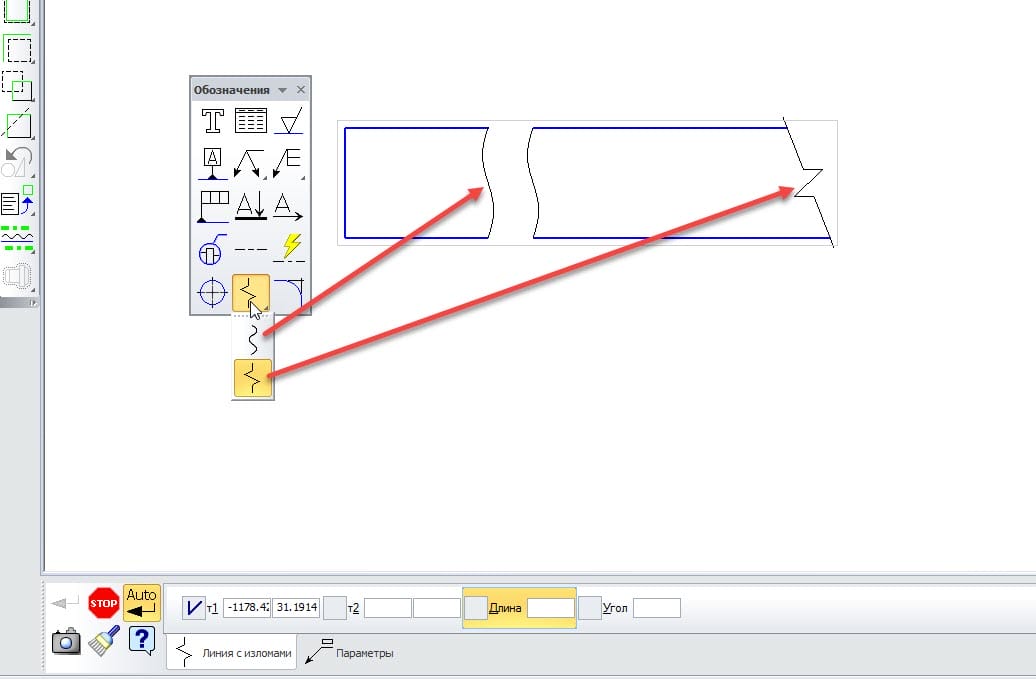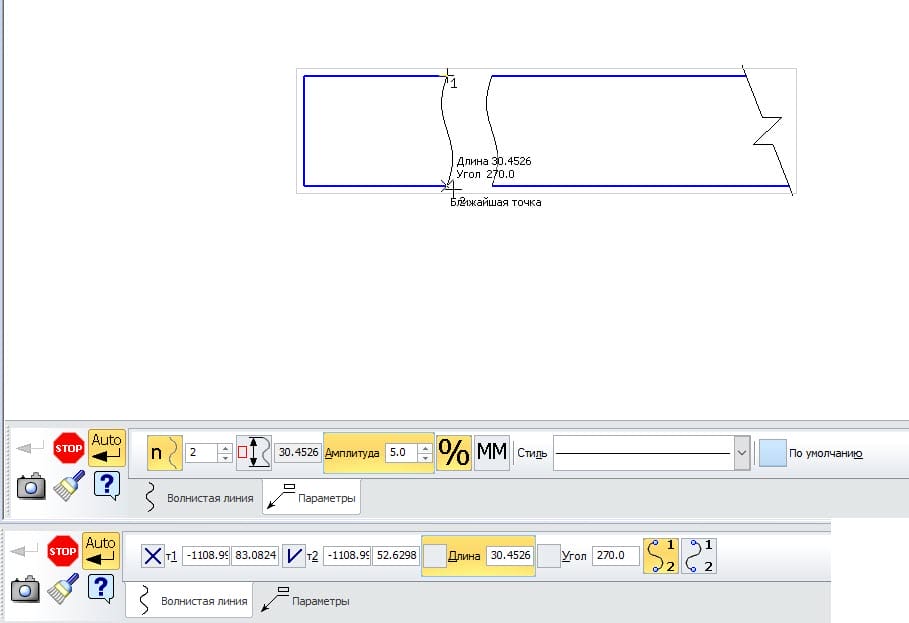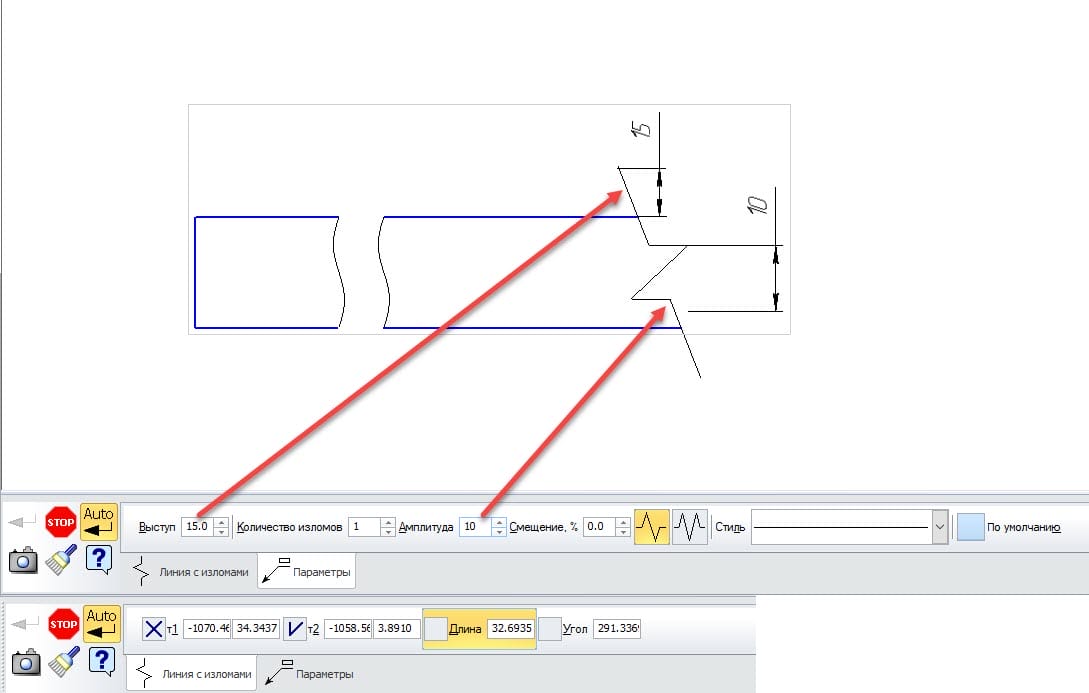Вироби, що мають постійний або природно мінливий перетин (вали, ланцюги, прутки, фасонні вироби, шатуни і т.д.), по ЕСКД ГОСТ 2.305-68, дозволяється зображати з розривами геометрії. У COMPASS створення ліній розриву геометрії здійснюється через меню “Інструменти”
→ позначення → лінія розриву → хвиляста лінія або Інструменти → Нотація → Розрив рядка → Лінія перегинів та використання команд Хвиляста лінія або Лінія з перегинами
на панелі інструментів Позначення.
Побудова ліній розриву за допомогою команди “Хвиляста лінія” починається з виділення першої граничної точки та точки межі другої лінії. Однак, якщо другу межу точно визначити неможливо, можна за допомогою полів “Довжина” і “Кут” вказати приблизні розміри довжини і кута нахилу хвилястої лінії, а потім вказати першу точку межі прямої.
Потім потрібно налаштувати його відображення в графічному вікні. Для цього КОМПАС має можливість змінювати напрямок вигинів хвилястої лінії за допомогою кнопок Напрямок 1 і Напрямок 2 на вкладці «Хвиляста лінія» панелі параметрів . Якщо перейти на вкладку Параметри, то можна вказати додаткові параметри хвилястої лінії, такі як:
- поле з напівхвильовим числовим
кнопкою — Залежно від габаритів деталі, в цьому полі при натисканні кнопки задається кількість напівхвиль, вписаних в криву на заданому інтервалі між граничними точками;
- поле з номінальною кнопкою довжини хвилі
— в цьому полі при натисканні кнопки задається довжина півхвиль. Це число (L) має бути таким, щоб відстань між граничними точками (R) була поділена на нього без залишку (R/L = ціле число півхвиль);
- Амплітудне поле — в цьому полі задається амплітуда півхвилі. При цьому в залежності від включення кнопок значення амплітуди в % (відсоток співвідношення між амплітудою і довжиною хвилі) і амплітудних значеннях в мм (точне значення амплітуди)
– амплітуда змінюється в залежності від довжини хвилі або залишається незмінною;
- меню, що випадає стиль — в цьому меню ви вибираєте стиль малювання хвилястої лінії з параметрів Для лінії розриву і Тонкого, але є можливість налаштувати інший стиль;
- Опція за замовчуванням — включена опція дозволяє використовувати параметри цієї хвилястої лінії (кількість напівхвиль і т.д.) для створення нової хвилястої лінії.
зробити такий розрив можна за допомогою команди “Лінія з перегинами”
яка починається з виділення першої граничної точки і другої лінії граничної точки. Довжина розриву регулюється вручну. Однак, якщо другу межу точно визначити неможливо, можна за допомогою полів “Довжина” і “Кут” вказати приблизну довжину і кут лінії перегинами, а потім вказати першу межу точки прямої.
Потім потрібно налаштувати його відображення в графічному вікні. Для цього перейдіть у вкладку Параметри і встановіть тут додаткові параметри рядка з перегинами, такі як:
- Поле «Протрузія» в цьому полі визначає розмір розширення відрізків прямої зі перегинами за межами граничних точок;
- Кількість перегинів поля — це поле визначає кількість перегинів між граничними точками;
- амплітудне поле — в цьому полі встановлюється розмір амплітуди перелому (розмір бічного випинання перелому щодо прямої лінії перелому);
- Поле
зміщення
– в залежності від типу різу це поле задає зміщення перегинів з середини лінії перегинами в позитивному і негативному напрямках;
група кнопок Тип 1 і Тип 2– за допомогою цих кнопок встановлюється форма перелому за типом 1 і типом 2;
- Меню, що випадає стиль — в цьому меню вибирається стиль малювання лінії з перегинами з лінії Options For break і Thin, але є можливість налаштувати інший стиль;
- Опція за замовчуванням — включена опція дозволяє використовувати параметри цієї лінії з перегинами (кількість перегинів і т.д.) для створення нової лінії з перегинами.
Ми підготували дуже захоплюючу статтю на тему “Постановка шорсткості, бази і виносних ліній“. Ми впевнені, що вам це буде дуже цікаво.